- Una VPN può essere il tuo affidabile alleato quando si tratta di privacy online, ma a volte anche le VPN possono innescare alcuni fastidiosi problemi.
- Ad esempio, potresti avere difficoltà a rimuovere completamente i profili VPN dal tuo computer. Ma non dovresti preoccuparti; ti abbiamo coperto.
- Dai un'occhiata al migliori VPN che puoi usare sul tuo computer.
- Assicurati di visitare il nostro Hub delle istruzioni per scoprire altre fantastiche guide alla risoluzione dei problemi.
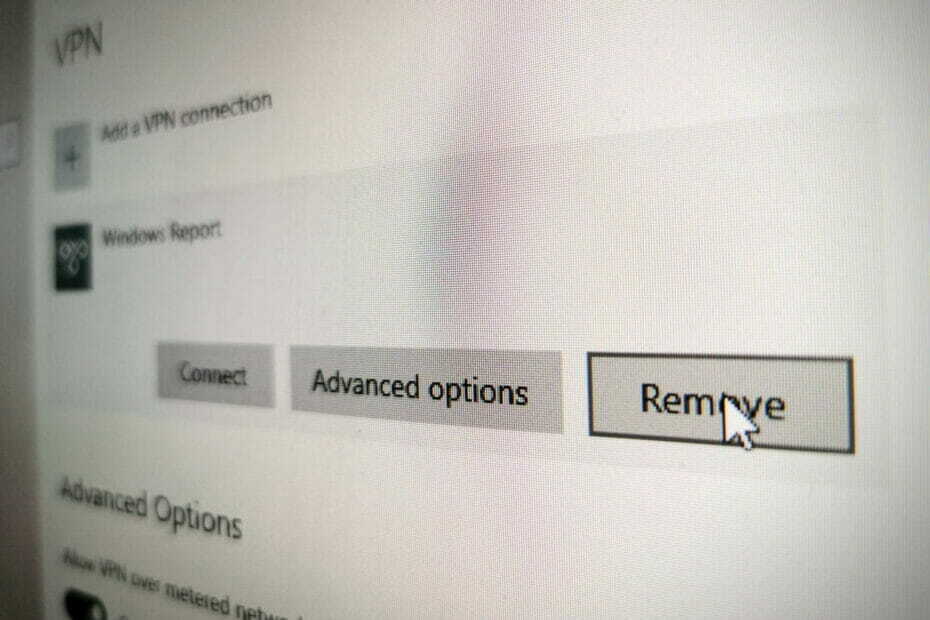
Possiamo tutti essere d'accordo e riconoscere che a VPN può salvarti da un sacco di problemi. Dal punto di vista della privacy e della sicurezza della connessione, ovviamente.
È anche molto facile usare una VPN. Concesso che tu abbia scelto lo strumento giusto per il lavoro, proteggere la tua connessione è questione di fare clic una o due volte. Basta avviare la visualizzazione del client VPN e selezionare un server.
Il client VPN dovrebbe gestire ogni altro passaggio in modo da poter godere di un'esperienza di navigazione pulita, sicura e privata senza dedicare troppo tempo e sforzi.
Ma le cose potrebbero non andare sempre così bene, dal momento che la VPN, come qualsiasi altro software, è soggetta a errori occasionali. Non errori in sé, ma problemi.
Ad ogni modo, a volte alcuni eventi VPN potrebbero ostacolare la tua capacità di usufruire di questo tipo di servizio come dovresti.
Ad esempio, potresti scoprire che non puoi eliminare una connessione VPN dal tuo PC.
Nota che questo non è lo stesso che non essere in grado di farlo disconnettiti dalla tua VPN, di cui abbiamo parlato in precedenza. Si scopre che ci sono alcuni passaggi che puoi eseguire se scopri di non essere improvvisamente in grado di staccare la spina dalla tua connessione.
Tuttavia, non essere in grado di rimuovere un profilo di connessione VPN dal computer ha alcune implicazioni diverse. E naturalmente, può essere risolto in un modo diverso.
Le 5 migliori VPN che consigliamo
 |
Sconto del 59% disponibile per piani biennali |  Controlla l'offerta! Controlla l'offerta! |
 |
79% di sconto + 2 mesi gratuiti |
 Controlla l'offerta! Controlla l'offerta! |
 |
85% di sconto! Solo 1,99 $ al mese per un piano di 15 mesi |
 Controlla l'offerta! Controlla l'offerta! |
 |
83% di sconto (2,21 $/mese) + 3 mesi gratuiti |
 Controlla l'offerta! Controlla l'offerta! |
 |
76% (2.83$) con piano 2 anni |
 Controlla l'offerta! Controlla l'offerta! |
Come eliminare una connessione VPN?
1. Disinstalla l'app VPN
- Colpire il Vincere tasto sulla tastiera
- genere Aggiungi o rimuovi
- Seleziona il Aggiungi o rimuovi programmi opzione
- Individua l'app VPN che desideri rimuovere dal tuo PC
- Seleziona l'app VPN
- Clicca il Disinstalla pulsante una volta che diventa visibile
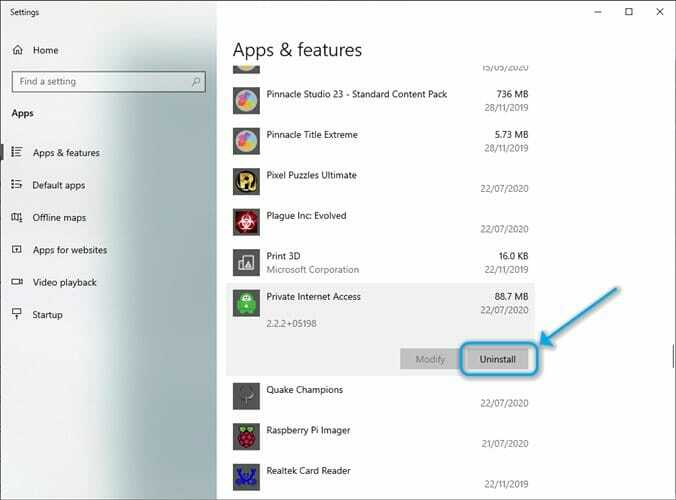
- Segui le istruzioni sullo schermo per procedere con la rimozione
Una volta terminato il processo di disinstallazione, non dovresti essere più in grado di vedere un profilo VPN.
VPN affidabili come Accesso privato a Internet trattare seriamente la privacy e mantenere un negozio pulito, che si tratti di installazione o rimozione di cui stiamo parlando.
Inoltre, non sarai bombardato da offerte, annunci e sondaggi dopo la tua decisione di rimuovere il programma.
2. Rimuovere manualmente la connessione VPN
- Su Windows 10, apri il impostazioni app
- Vai al Rete e Internet sezione
- Clicca il Modifica le opzioni dell'adattatore pulsante

- Individua il tuo profilo di connessione VPN
- Fare clic con il pulsante destro del mouse sulla connessione VPN
- Selezionare Elimina dal menu contestuale
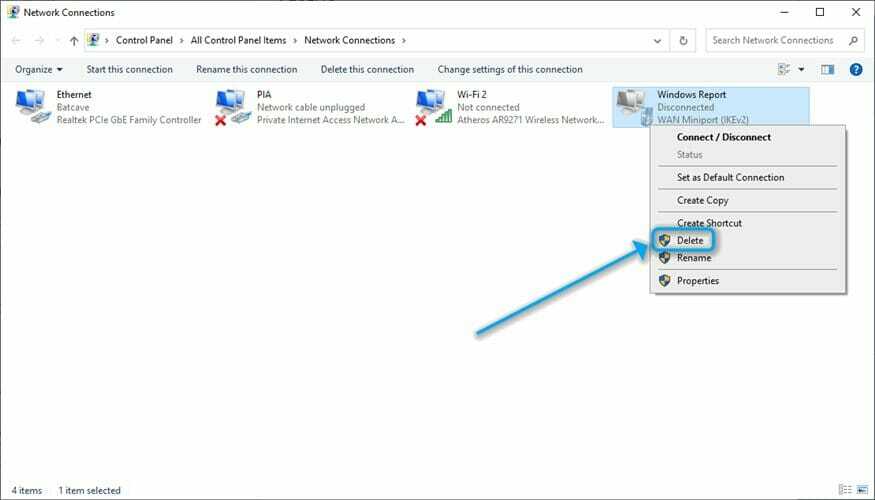
Ciò avrebbe dovuto rimuovere qualsiasi vecchio profilo di connessione che persisteva dopo aver disinstallato il client. Tieni presente che il tentativo di eliminare una connessione attiva non funzionerà.
Pertanto, assicurati di aver disinstallato l'app prima di tentare di eliminare il profilo di connessione VPN. Se una connessione è attiva o il client VPN è ancora installato/servizio ancora in esecuzione, l'opzione Elimina sarà disattivata.
3. Elimina i vecchi driver TAP obsoleti
- Su Windows 10, premi il Vincere tasto sulla tastiera
- genere Dispositivo sulla tua tastiera
- Selezionare Gestore dispositivi dal menu Start
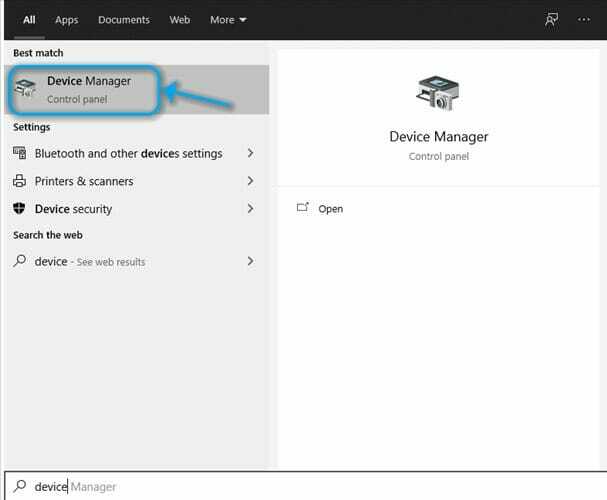
- Espandi la sezione Schede di rete nel gestore
- Fare clic con il pulsante destro del mouse su un vecchio adattatore TAP Driver indesiderato
- Selezionare Disinstalla dal menu combinato
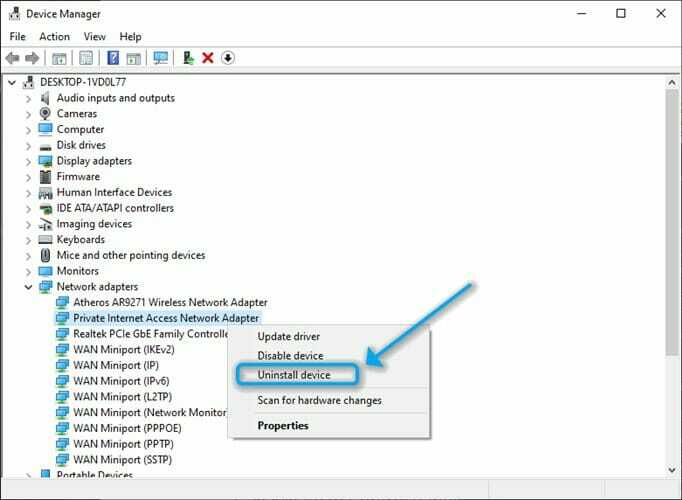
- Conferma la sua rimozione
Ecco fatto, sei riuscito a eliminare completamente una connessione VPN dal tuo computer. Non solo hai rimosso il client, ma ti sei anche assicurato che non ci fossero profili di connessione residui o driver TAP associati alla VPN sul tuo computer.
A volte è necessario eseguire queste operazioni apparentemente inutili, poiché molti provider VPN lasciano intenzionalmente questi file.
Il motivo per cui lo fanno è che se un giorno cambi idea e reinstalli il loro servizio, il processo sarà meno complicato.
Tuttavia, più driver TAP e/o profili di connessione non più utilizzati o non funzionanti potrebbero impedire a un'altra VPN di funzionare come previsto. Questo tipo di situazione crea conflitti tra il software VPN e dovrebbe essere evitato.
L'eliminazione di una connessione VPN non è un compito complicato
Tutto sommato, rimuovere completamente una connessione VPN dal tuo computer non è esattamente scienza missilistica.
Sì, implica fare più del doppio clic, ma ciò non significa che sia più complicato, ad esempio, della configurazione dei sottotitoli per il tuo film.
La linea di fondo è che alcuni client VPN lasceranno intenzionalmente alcuni file residui. Il motivo per cui ricorrono a questo è che potresti voler reinstallare il loro servizio in un secondo momento e, se lo fai, il servizio può semplicemente riprendere da dove è stato lasciato.
Tuttavia, se stai pensando di rimuovere la tua VPN per sostituirla con un altro servizio, sarebbe una cosa saggia eseguire i passaggi che abbiamo descritto sopra.
Mantenere vecchi file di configurazione, profili di connessione e driver TAP può compromettere seriamente la capacità della tua nuova VPN di funzionare come previsto.
Domande frequenti
Di solito, l'eliminazione di una connessione VPN dal computer può essere eseguita semplicemente disinstallando il client VPN. La maggior parte dei servizi affidabili ti chiederà se desideri o meno conservare i file di configurazione nel caso in cui cambi idea. Non vuoi conservare i file di configurazione, fidati di noi.
Se tu non riesco a disconnettermi dalla tua VPN connessioni, potrebbe esserci qualcosa che non va. La nostra guida completa può aiutarti a identificare il problema e risolverlo da solo in pochissimo tempo.
Se hai deciso di provare la VPN e non sai da dove cominciare, assicurati di dare un'occhiata al nostro migliore VPN raccomandazioni. Tutti i servizi sono di altissima qualità e fanno un ottimo lavoro, indipendentemente da quale decidi di seguire.

![Come guardare i programmi TV thailandesi online negli Stati Uniti [Guida facile]](/f/cbf30cc00d41f5f970cc8626be1b30c4.jpg?width=300&height=460)